Úvod
Editace PDF je běžná potřeba, zejména pokud jde o přidávání nebo přeskupování stránek. Pro uživatele Macu lze tento úkol snadno splnit díky několika intuitivním možnostem, které jsou na platformě dostupné. Ať už využíváte vestavěné aplikace nebo se obracíte na software třetích stran, rozšíření počtu stránek v dokumentu PDF je snadno dosažitelné s minimální námahou. Tato příručka prozkoumá různé metody, které uživatelé Macu mohou použít k přidání stránek do PDF, obsahující jednoduché postupy s nástroji jako Preview, Adobe Acrobat a PDFelement.

Pochopení editace PDF na Macu
Před ponořením se do konkrétních strategií je důležité pochopit, jaké možnosti jsou k dispozici pro editaci PDF na Macu. Operační systém Apple obsahuje výkonné nativní nástroje jako Preview, který je předinstalován na každém Macu, což často eliminuje potřebu dalšího softwaru. Preview obsahuje funkce, které uživatelům umožňují přeskupovat, přidávat nebo mazat stránky v PDF, což z něj dělá oblíbenou volbu pro mnohé. Jeho bezproblémová integrace s macOS zajišťuje, že uživatelé mohou editovat dokumenty bez složitých procesů. Využití těchto vrozených funkcí činí editaci PDF uživatelsky přívětivou a efektivní.
Použití Preview k přidání stránek do PDF
Otevírání a navigace v Preview
Preview, nativní aplikace pro Mac, nabízí zjednodušený přístup k editaci PDF. Chcete-li začít:
- Najděte v Finderu PDF soubor, který chcete editovat.
- Klikněte pravým tlačítkem na soubor, vyberte možnost „Otevřít pomocí“ a zvolte „Preview“.
- PDF se otevře v Preview, kde zobrazí postranní panel miniatur pro snadnou navigaci mezi stránkami.
Přidání prázdné stránky do PDF
Někdy můžete chtít vložit zcela novou stránku. Chcete-li přidat prázdnou stránku:
- V Preview přejděte k hornímu menu a klikněte na menu „Editovat“.
- Vyberte „Vložit prázdnou stránku“.
- Prázdná stránka bude vložena před aktuálně vybranou stránkou.
Import stránek z jiného PDF
Inkorporace stránek z jednoho PDF do druhého je také snadná v Preview:
- Otevřete oba PDF v samostatných oknech Preview.
- Přetáhněte požadovanou stránku z postranního panelu jednoho dokumentu do postranního panelu druhého PDF.
- Seřaďte stránky podle potřeby přetažením do požadovaného pořadí.
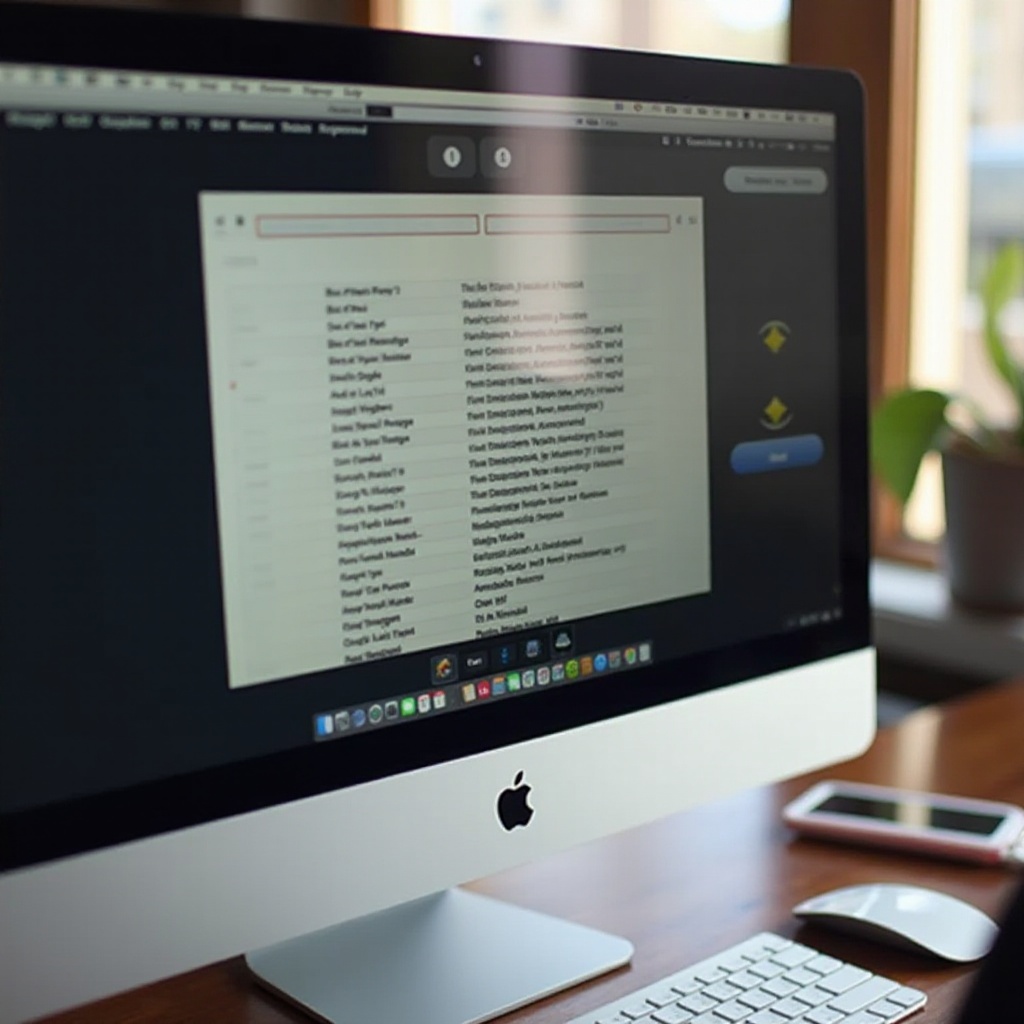
Alternativní nástroje pro PDF na Macu
I když Preview splňuje většinu základních potřeb, nástroje třetích stran nabízejí rozšířené funkčnosti pro pokročilejší požadavky.
Adobe Acrobat: Funkce a kroky
Jako prémiový nástroj známý pro své rozsáhlé funkce poskytuje Adobe Acrobat několik možností pro přidání stránek:
- Spusťte svůj PDF v Adobe Acrobat.
- Zvolte „Nástroje“ a přejděte na „Uspořádat stránky“.
- Klikněte na „Vložit“ pro přidání buď nových prázdných stránek nebo stránek z jiného zdrojového dokumentu.
- Přeskupte nově vložené stránky v dokumentu podle potřeby.
PDFelement: Uživatelsky přívětivá volba
PDFelement slouží jako dostupná alternativa, nabízející kompletní sadu editačních schopností:
- Otevřete PDFelement a načtěte svůj PDF.
- Přejděte do sekce „Stránka“ pro nalezení možnosti „Vložit“.
- Zvolte buď vložení prázdné stránky nebo import z jiného souboru.
- Seřaďte a uložte svůj aktualizovaný PDF soubor.
Srovnání Preview s nástroji třetích stran
Rozhodování mezi Preview a nástroji třetích stran, jako jsou Adobe Acrobat nebo PDFelement, závisí převážně na vašich konkrétních potřebách. Zatímco Preview je oceňován pro svou jednoduchost a nákladovou efektivitu, jelikož je zdarma s macOS, software třetích stran často poskytuje další pokročilé funkce. Tyto zahrnují rozšířené možnosti bezpečnosti, hromadné procesy a širší škálu editačních anotací, které jsou užitečné pro složitější profesionální úkoly.
Řešení běžných problémů s PDF
Editace PDF může příležitostně vést k technickým výzvám, ale pochopení, jak tyto problémy řešit, může zabránit narušení.
Problémy s otevíráním PDF
Někteří uživatelé se mohou setkat s problémy při otevírání PDF. Doporučená řešení zahrnují:
- Ujištění se, že čtečka PDF je aktualizována na nejnovější verzi.
- Přechod na jinou aplikaci, jako je Preview nebo Adobe Reader.
- Ověření integrity souboru, aby se zajistilo, že není poškozen.
Chyby v uspořádání stránek
Chyby v pořadí stránek mohou narušit tok vašeho dokumentu. Tyto lze vyřešit:
- Pečlivou kontrolou uspořádání pomocí miniatur náhledu.
- Využitím možnosti zpět pro opravu nedávných chyb nebo změn.
Obavy týkající se ukládání a kvality
Zachování kvality vašeho dokumentu je klíčové. Pro zajištění správných postupů ukládání:
- Zvolte „Uložit jako“ pro zabránění nechtěného přepsání původního dokumentu.
- Vyberte vhodná nastavení exportu pro zachování kvality, vyvážení mezi optimálním nastavením PDF a možnostmi snížení velikosti.
Tipy pro efektivní správu PDF na Macu
Efektivní správa PDF může výrazně zvýšit produktivitu a zajistit organizované zacházení s dokumenty.
Organizace souborů pro snadný přístup
Vytvořte specializované složky pro PDF, kategorizované podle kritérií, jako jsou názvy projektů, data nebo typy dokumentů pro usnadněný přístup.
Zachování kvality souboru během úprav
Vždy pracujte na kopiích původních souborů, aby se zabránilo ztrátě dat nebo nevratným úpravám. Zajistěte, aby software používaný pro úpravy zachoval původní kvalitu tím, že se vyhnete nadměrnému kompresi.
Nejlepší praktiky pro editaci bez chyb
Před finálními úpravami proveďte komplexní revizi pro chyby, uspořádání a konzistenci obsahu, abyste minimalizovali chyby v konečném dokumentu.

Závěr
Přidávání stránek do PDF na Macu je jednoduchý úkol, pokud máte k dispozici správné nástroje. Využitím Preview nebo aplikací třetích stran, jako je Adobe Acrobat, můžete optimalizovat svůj editační pracovní postup. Zjednodušení úkolů s PDF nejen šetří čas, ale také zvyšuje užitečnost a prezentaci vašich dokumentů.
Nejčastější dotazy
Jak sloučím dva soubory PDF do jednoho na Macu?
Pro sloučení PDF otevřete dokumenty v aplikaci Preview. Poté přetáhněte stránky jednoho souboru do postranního panelu druhého dokumentu a uspořádejte je podle potřeby.
Mohu přidat stránky do PDF na Macu bez nákupu softwaru?
Ano, aplikace Preview na Macu nabízí bezplatnou, vestavěnou funkci pro přidávání stránek, vkládání prázdných stránek a spojování dalších PDF bez nutnosti nákupu.
Jaký je nejlepší bezplatný nástroj pro úpravu PDF na Macu?
Většina uživatelů Macu považuje Preview za nejlepší bezplatný nástroj pro úpravu PDF díky jeho silným funkcím a plynulé integraci s macOS, řešící základní až středně pokročilé potřeby úprav efektivně.

